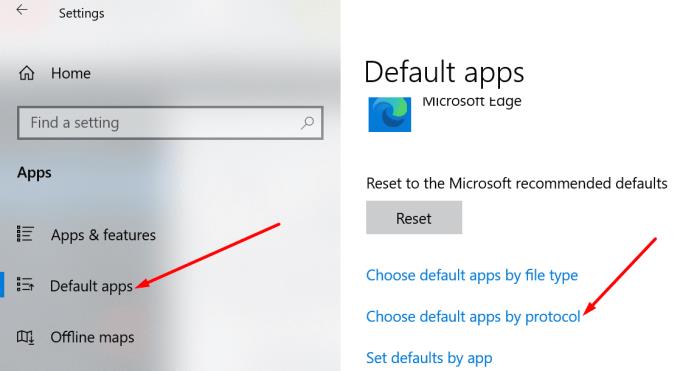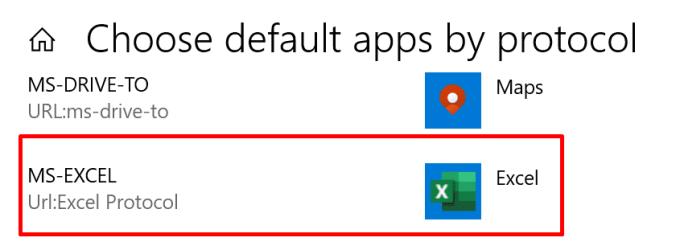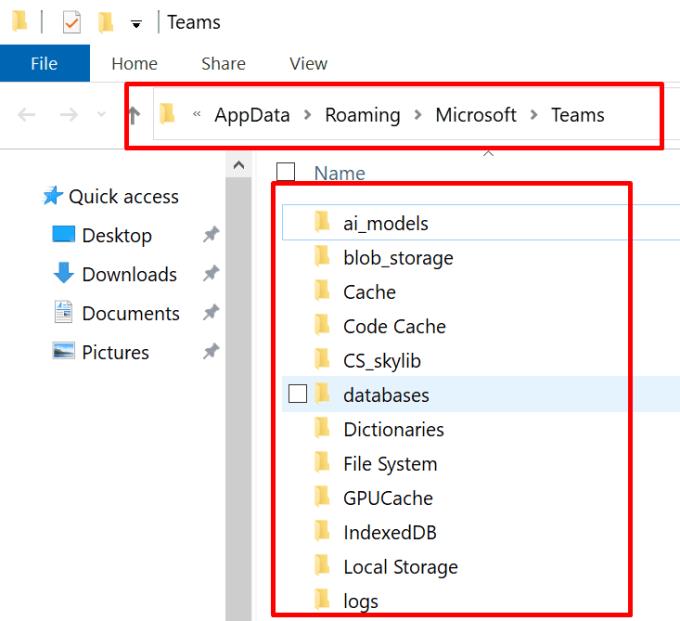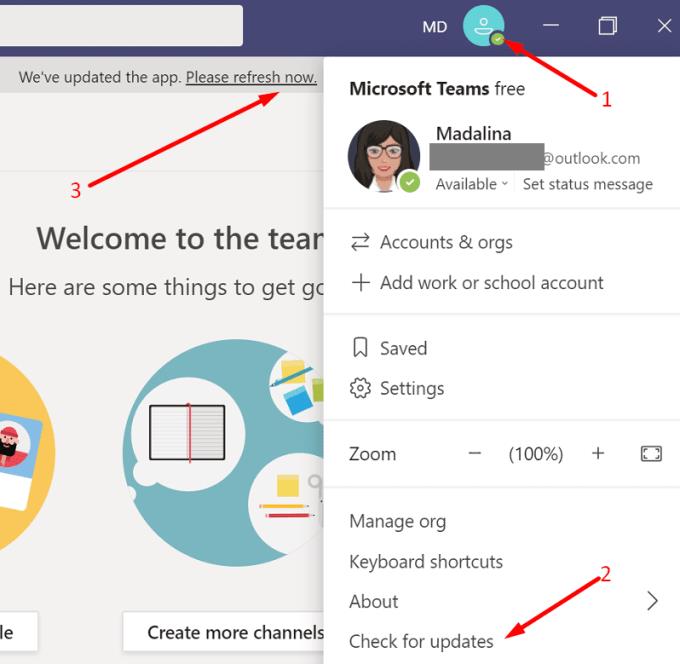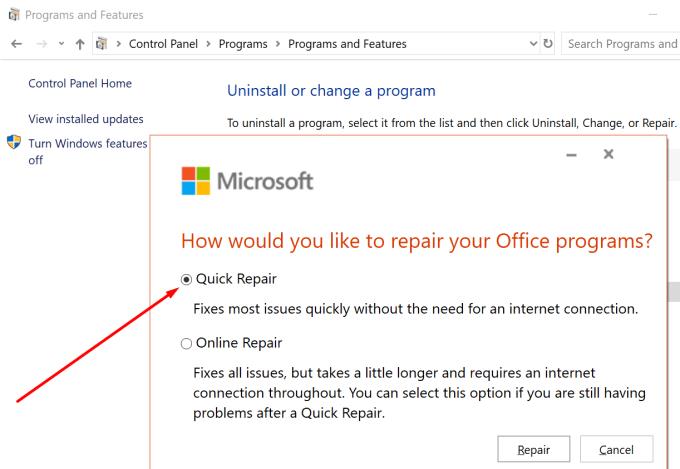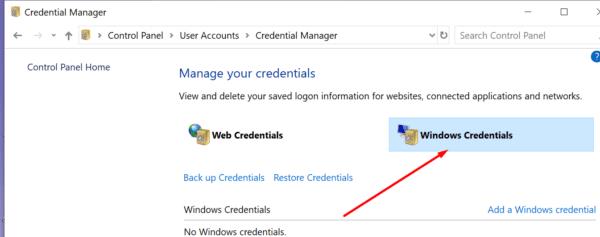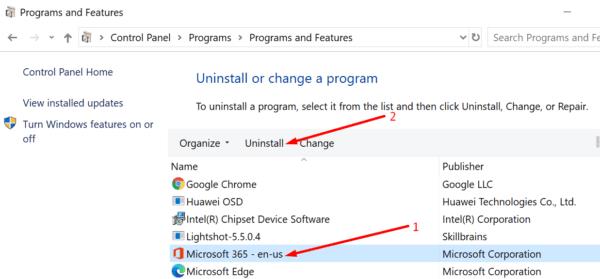Microsoft Teams është plotësisht i integruar me aplikacionet e tjera të Office, që do të thotë se mund të hapni skedarët tuaj Word, Excel dhe PowerPoint direkt në aplikacionin e desktopit. E tëra çfarë ju duhet të bëni është të zgjidhni skedarin që dëshironi të shikoni dhe më pas të klikoni në opsionin " Hap në aplikacionin e desktopit ". Fatkeqësisht, ky opsion nuk funksionon gjithmonë siç është menduar.
Për shembull, aplikacioni vazhdon t'u kërkojë përdoruesve të identifikohen. Pavarësisht se sa herë ata futin kredencialet e tyre, alarmi "Kërkohet identifikimi" nuk do të zhduket. Ose, kur përdoruesit klikojnë lidhjen e skedarit, Ekipet thonë se është "Hapja" dhe më pas "Gjithçka u krye. Ju mund ta mbyllni këtë skedar tani".
Rregullim: Aplikacioni Teams Desktop nuk hap skedarë
Kontrolloni cilësimet e protokollit tuaj të URL-së
Kur hapni skedarët e Office në aplikacionin e desktopit, Teams përdor protokollin URL për të hapur aplikacionin e pajtueshëm të Office. Pra, kontrolloni cilësimet e protokollit të URL-së dhe rregulloni ato nëse është e nevojshme.
Navigoni te " Cilësimet" , zgjidhni " Aplikacionet dhe veçoritë " dhe më pas " Aplikacionet e parazgjedhura" .
Shkoni te Zgjidhni aplikacionet e paracaktuar sipas protokollit .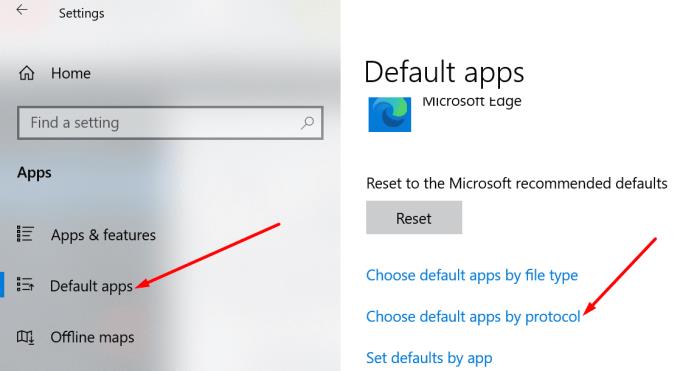
Lëvizni poshtë dhe kontrolloni nëse aplikacioni i duhur i Office është zgjedhur si aplikacioni i paracaktuar për skedarët tuaj.
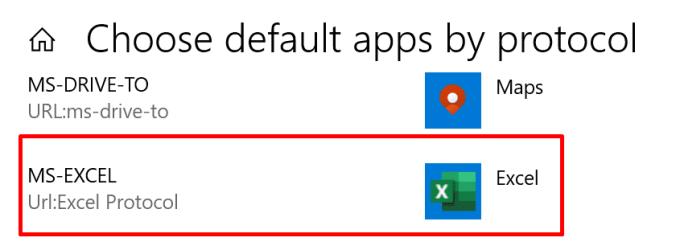
Pastro cache
Mbyllni aplikacionin tuaj të desktopit Microsoft Teams. Klikoni me të djathtën Ekipet në sirtarin e ikonave dhe shtypni Quit .
Shkruani %appdata% në shiritin e kërkimit të Windows dhe shtypni Enter.
Navigoni te %appdata%\Microsoft\teams .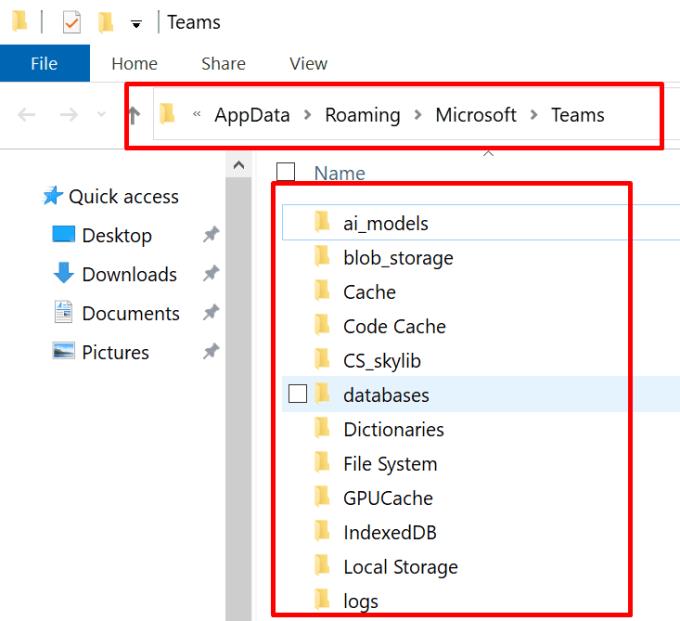
Fshini të gjithë skedarët nga drejtoria Teams dhe rinisni aplikacionin.
Klikoni në foton e profilit tuaj dhe zgjidhni Kontrolloni për përditësime . Instaloni përditësimet më të fundit të aplikacionit nëse jeni duke ekzekutuar një version të vjetëruar të aplikacionit.
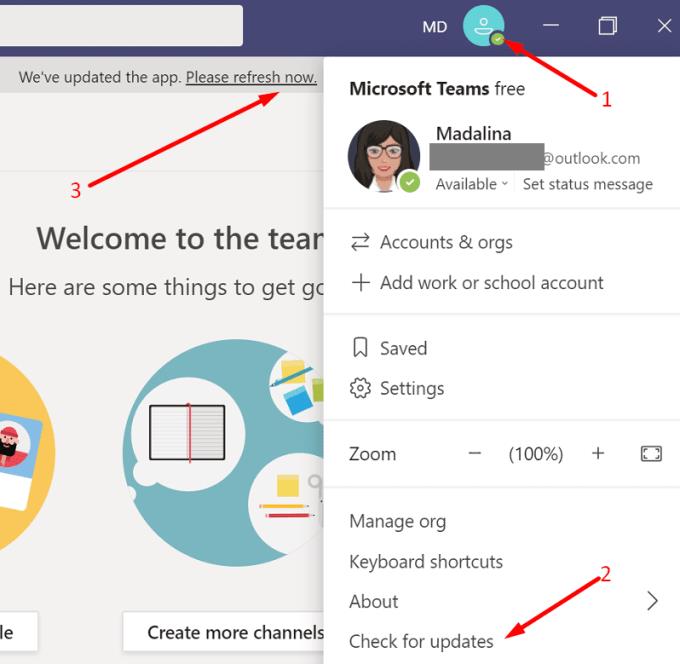
Duke folur për përditësimet, shkoni te " Cilësimet" , zgjidhni " Përditësimi dhe Siguria" dhe klikoni " Përditësimi i Windows" . Shtypni butonin Kontrollo për përditësime dhe instaloni të gjitha përditësimet e OS të disponueshme për kompjuterin tuaj.
Zyra e riparimit
Nëse skedarët tuaj të Office janë dëmtuar, kjo mund të shpjegojë pse nuk mund t'i hapni skedarët e Office në Teams. Riparoni paketën tuaj Office dhe kontrolloni rezultatet.
Hapni Panelin e Kontrollit dhe zgjidhni Programet .
Pastaj shkoni te Programet dhe Veçoritë dhe zgjidhni paketën tuaj Office .
Shtypni butonin Ndrysho dhe zgjidhni Riparim i shpejtë . Kontrolloni nëse problemi është zhdukur.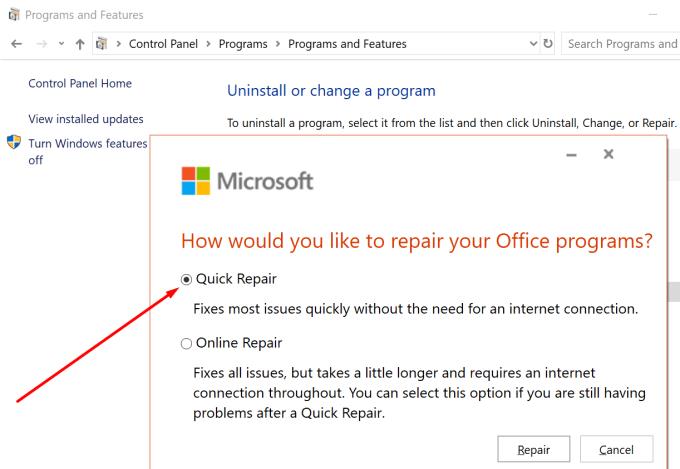
Nëse vazhdon, zgjidhni opsionin Riparimi në internet . Rinisni kompjuterin tuaj nëse është e nevojshme.
Hiq kredencialet e aplikacionit të Office
Hapni një nga aplikacionet tuaja të Office dhe dilni nga llogaria juaj. Shkoni te Skedari , zgjidhni Llogaria dhe klikoni Sign Out .
Hapni Panelin e Kontrollit , lundroni te Menaxheri i Kredencialeve dhe hiqni informacionin tuaj të hyrjes në Microsoft nga Kredencialet e Uebit dhe kredencialet e Windows .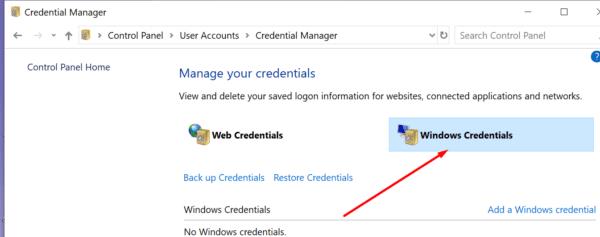
Rinisni kompjuterin tuaj, hapni një nga aplikacionet tuaja të Office dhe identifikohuni përsëri.
Kontrolloni nëse tani mund të hapni skedarët tuaj të Office duke përdorur aplikacionin e desktopit Teams.
Riinstaloni Office and Teams
Nëse asgjë nuk funksionoi, provoni të riinstaloni Office dhe Teams.
Shkoni te Paneli i Kontrollit dhe zgjidhni Uninstall a Program .
Zgjidhni Office and Teams dhe shtypni opsionin Uninstall .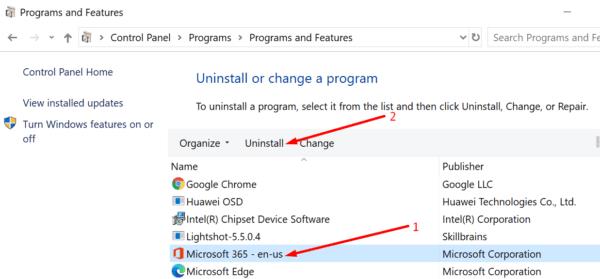
Më pas rinisni kompjuterin tuaj dhe shkarkoni sërish Office and Teams.
Instaloni mjetet, hyni në llogarinë tuaj dhe kontrolloni nëse mund të hapni skedarët tuaj në aplikacionin e desktopit.
konkluzioni
Nëse Ekipet nuk do të hapin skedarët e Office në aplikacionin e desktopit, sigurohuni që po përdorni cilësimet e sakta të protokollit të URL-së. Për më tepër, përditësoni versionet tuaja të Office dhe Teams, pastroni cache-in e Teams dhe riparoni Office. Nëse problemi nuk zhduket, riinstaloni paketat tuaja Office dhe aplikacionin Teams. Cila nga metodat e mësipërme ju ndihmoi të zgjidhni problemin? Na tregoni në komentet më poshtë.